Πίνακας περιεχομένων
Αν ψάχνετε για μερικούς από τους ευκολότερους τρόπους για να μετρήσετε σειρές με δεδομένα σε μια στήλη χρησιμοποιώντας το Excel VBA , τότε βρίσκεστε στο σωστό μέρος. Ας ξεκινήσουμε λοιπόν με το κύριο άρθρο μας για να μάθουμε περισσότερα σχετικά με την εύκολη καταμέτρηση γραμμών με δεδομένα σε μια στήλη.
Λήψη βιβλίου εργασίας
Μετρήστε σειρές με Data.xlsm9 τρόποι για να μετρήσετε σειρές με δεδομένα σε στήλη χρησιμοποιώντας το Excel VBA
Εδώ, έχουμε το ακόλουθο σύνολο δεδομένων που περιέχει αρχεία πωλήσεων μιας εταιρείας. Θα χρησιμοποιήσουμε διαφορετικές στήλες με δεδομένα από αυτό το σύνολο δεδομένων για να εξηγήσουμε διαφορετικούς τρόπους καταμέτρησης γραμμών με βάση τα δεδομένα μιας στήλης.

Έχουμε χρησιμοποιήσει Microsoft Excel 365 έκδοση εδώ, μπορείτε να χρησιμοποιήσετε οποιεσδήποτε άλλες εκδόσεις ανάλογα με την ευκολία σας.
Μέθοδος-1: Χρήση της ιδιότητας Rows.Count της VBA για την καταμέτρηση σειρών με δεδομένα σε στήλη στο Excel
Εδώ, θα μετρήσουμε τις γραμμές του Πωλήσεις στήλη με τις τιμές πωλήσεων για τα προϊόντα που χρησιμοποιούν το Rows. Count property του VBA .
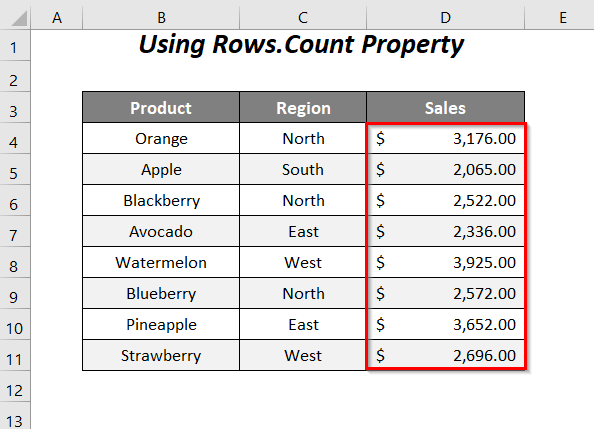
Βήμα-01 :
➤ Go to Προγραμματιστής Καρτέλα>>, Visual Basic Επιλογή.

Στη συνέχεια, το Visual Basic Editor θα ανοίξει.
➤ Go to Εισαγωγή Καρτέλα>>, Ενότητα Επιλογή.
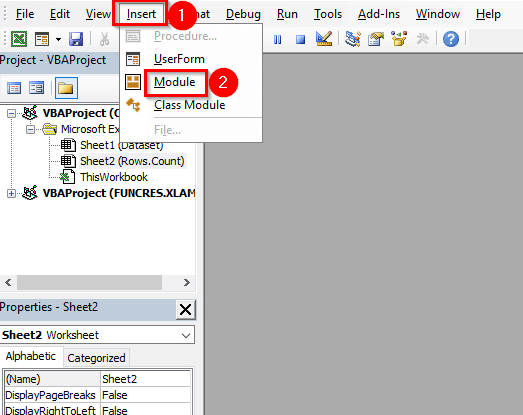
Μετά από αυτό, ένα Ενότητα θα δημιουργηθεί.
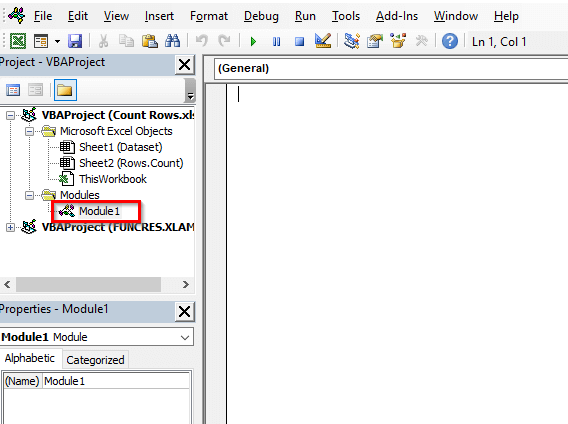
Βήμα-02 :
➤ Γράψτε τον ακόλουθο κώδικα
Sub countrows1() Dim X As Integer X = Range("D4:D11").Rows.Count MsgBox "Number of used rows is " & X End Sub Εδώ, έχουμε δηλώσει X ως Ακέραιος αριθμός , "D4:D11" είναι το εύρος βάσει του οποίου μετράμε τις γραμμές και τέλος έχουμε εκχωρήσει τον αριθμό γραμμής στο X .
Ένα πλαίσιο μηνυμάτων ( MsgBox ) θα μας δώσει το αποτέλεσμα ως συνολικό αριθμό γραμμών.
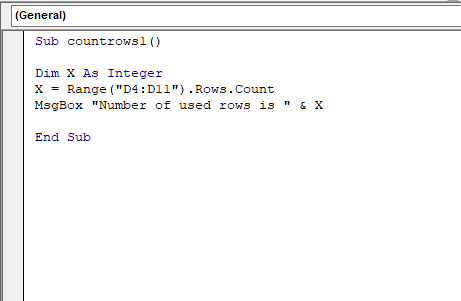
➤ Τύπος F5 .
Στη συνέχεια, θα λάβετε το συνολικό αριθμό των γραμμών με δεδομένα ως 8 του Πωλήσεις σε ένα πλαίσιο μηνυμάτων.

Διαβάστε περισσότερα: Excel VBA για την καταμέτρηση σειρών με δεδομένα (4 παραδείγματα)
Μέθοδος-2: Χρήση της ιδιότητας End για την καταμέτρηση σειρών με δεδομένα σε στήλη
Σε αυτή την ενότητα, θα χρησιμοποιήσουμε το Τέλος ιδιοκτησίας του VBA για να μετρήσετε τις γραμμές με τις τιμές των πωλήσεων του Πωλήσεις στήλη.

Βήματα :
➤ Follow Βήμα-01 του Μέθοδος-1 .
➤ Γράψτε τον ακόλουθο κώδικα
Sub countrows2() Dim X As Integer X = Range("D4").End(xlDown).Row MsgBox "Number of used rows is " & (X - 3) End Sub Εδώ, έχουμε δηλώσει X ως Ακέραιος αριθμός , "D4" είναι η τιμή έναρξης του εύρους βάσει της οποίας στήλης μετράμε τις γραμμές και τέλος έχουμε εκχωρήσει τον αριθμό γραμμής στο X . X θα μας δώσει τον αριθμό της τελευταίας χρησιμοποιημένης γραμμής και όχι το σύνολο των χρησιμοποιημένων γραμμών αυτής της στήλης. Έτσι, για να πάρουμε το συνολικό αριθμό γραμμών έχουμε αφαιρέσει 3 ( Αριθμός σειράς εκκίνησης-1 = 4-1 = 3 ) από X .
Ένα πλαίσιο μηνυμάτων ( MsgBox ) θα εμφανιστεί ο συνολικός αριθμός των γραμμών.

➤ Τύπος F5 .
Μετά από αυτό, θα έχετε 8 ως ο συνολικός αριθμός των γραμμών του Πωλήσεις σε ένα πλαίσιο μηνυμάτων.

Διαβάστε περισσότερα: Πώς να μετρήσετε σειρές με δεδομένα στο Excel (4 τύποι)
Μέθοδος-3: Χρήση του συνδυασμού της ιδιότητας Rows.Count και της ιδιότητας End
Εδώ, θα χρησιμοποιήσουμε το συνδυασμό των δύο ιδιοτήτων της VBA όπως το Rows. Count property και το Τέλος ιδιοκτησίας μαζί για να μετρήσετε τις συνολικές γραμμές του Πωλήσεις στήλη.

Βήματα :
➤ Follow Βήμα-01 του Μέθοδος-1 .
➤ Γράψτε τον ακόλουθο κώδικα
Sub countrows3() Dim X As Integer X = Cells(Rows.Count, 4).End(xlUp).Row MsgBox "Number of used rows is " & (X - 3) End Sub Εδώ, έχουμε δηλώσει X ως Ακέραιος αριθμός , 4 στο (Σειρές. Count, 4) είναι για το Πωλήσεις με βάση ποια στήλη μετράμε τις γραμμές και τέλος έχουμε εκχωρήσει τον αριθμό γραμμής στο X .
X θα επιστρέψει τον αριθμό της τελευταίας χρησιμοποιούμενης γραμμής και όχι το σύνολο των χρησιμοποιούμενων γραμμών αυτής της στήλης. Έτσι, για να πάρουμε το συνολικό αριθμό γραμμών έχουμε αφαιρέσει 3 ( Αριθμός σειράς εκκίνησης-1 = 4-1 = 3 ) από X .
Ένα πλαίσιο μηνυμάτων ( MsgBox ) θα εμφανιστεί ο συνολικός αριθμός των γραμμών.
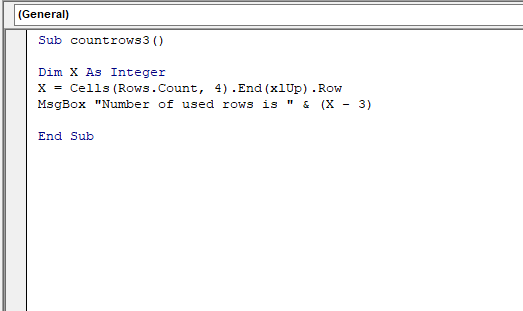
➤ Τύπος F5 .
Στη συνέχεια, θα πάρουμε 8 ως ο συνολικός αριθμός των γραμμών του Πωλήσεις σε ένα πλαίσιο μηνυμάτων.

Σχετικό περιεχόμενο: Πώς να μετρήσετε σειρές με πολλαπλά κριτήρια στο Excel (6 μέθοδοι)
Μέθοδος-4: Χρήση της ιδιότητας επιλογής VBA για την καταμέτρηση σειρών με δεδομένα σε στήλη στο Excel
Μπορείτε να χρησιμοποιήσετε το Ιδιότητα επιλογής επίσης να μετράει τις συνολικές γραμμές με βάση τα δεδομένα του Πωλήσεις στήλη.

Βήματα :
➤ Follow Βήμα-01 του Μέθοδος-1 .
➤ Γράψτε τον ακόλουθο κώδικα
Sub countrows4() Dim X As Integer X = Selection.Rows.Count MsgBox "Number of used rows is " & X End Sub Εδώ, έχουμε δηλώσει X ως Ακέραιος αριθμός , οι γραμμές του επιλεγμένου εύρους θα μετρηθούν εδώ, και τέλος, έχουμε εκχωρήσει τον αριθμό γραμμής στο X .
Ένα πλαίσιο μηνυμάτων ( MsgBox ) θα μας δώσει το αποτέλεσμα ως συνολικό αριθμό γραμμών.
Στη συνέχεια, πρέπει να επιστρέψουμε στο κύριο φύλλο.

➤ Επιλέξτε το εύρος του Πωλήσεις και, στη συνέχεια, μεταβείτε στη στήλη Προγραμματιστής Καρτέλα>>, Μακροεντολές Επιλογή.

Μετά από αυτό, το Μάκρο θα εμφανιστεί το παράθυρο διαλόγου.
➤ Επιλέξτε το Όνομα μακροεντολής countrows4 και, στη συνέχεια, πιέστε το πλήκτρο Εκτέλεση επιλογή.

Τέλος, θα εμφανιστεί το ακόλουθο πλαίσιο μηνύματος που λέει "Ο αριθμός των χρησιμοποιούμενων γραμμών είναι 8" .

Διαβάστε περισσότερα: Πώς να μετρήσετε σειρές με VBA στο Excel (5 προσεγγίσεις)
Μέθοδος-5: Καταμέτρηση σειρών με δεδομένα σε στήλη χρησιμοποιώντας τη συνάρτηση FIND
Εδώ, θα χρησιμοποιήσουμε το Λειτουργία FIND για να μετρήσετε τις γραμμές με συμβολοσειρές κειμένου στο Περιοχή στήλη.
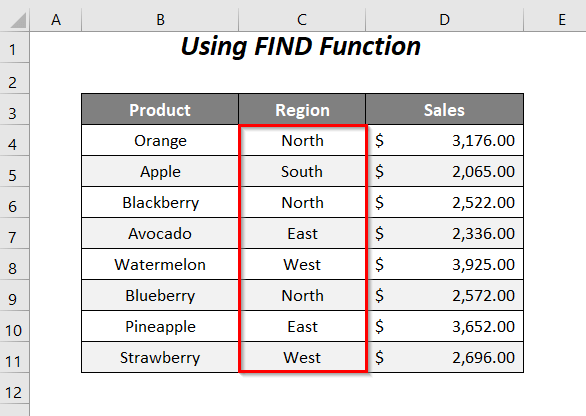
Βήματα :
➤ Follow Βήμα-01 του Μέθοδος-1 .
➤ Γράψτε τον ακόλουθο κώδικα
Sub CountRows5() Dim X As Integer Dim rng As Range Set rng = Range("C4:C11") With rng X = .Find(What:="*", LookIn:=xlValues, SearchDirection:=xlPrevious).Row End With MsgBox "Number of used rows is " & (X - 3) End Sub Εδώ, έχουμε δηλώσει X ως Ακέραιος αριθμός , rng ως Εύρος , "C4:C11" είναι το εύρος βάσει του οποίου μετράμε τις σειρές και τελικά το έχουμε αναθέσει στο rng .
Έχουμε χρησιμοποιήσει το ΜΕ δήλωση για να αποφύγετε την επανάληψη της χρήσης του ονόματος του αντικειμένου όπως rng .
Χρησιμοποιώντας το Λειτουργία FIND , X θα μας δώσει τον αριθμό της τελευταίας χρησιμοποιημένης γραμμής και όχι το σύνολο των χρησιμοποιημένων γραμμών αυτής της στήλης. Έτσι, για να πάρουμε το συνολικό αριθμό γραμμών έχουμε αφαιρέσει 3 ( Αριθμός σειράς εκκίνησης-1 = 4-1 = 3 ) από X .
Ένα πλαίσιο μηνυμάτων ( MsgBox ) θα εμφανιστεί ο συνολικός αριθμός των γραμμών.

➤ Τύπος F5 .
Τέλος, θα έχετε 8 ως ο συνολικός αριθμός των γραμμών του Πωλήσεις σε ένα πλαίσιο μηνυμάτων.

Σχετικό περιεχόμενο: Excel Count Visible Rows (Τύπος και κώδικας VBA)
Παρόμοιες αναγνώσεις:
- Καταμέτρηση σειρών σε ομάδα με πίνακα Pivot στο Excel (Κατευθυντήριες οδηγίες βήμα προς βήμα)
- Excel VBA: Καταμέτρηση σειρών σε ένα φύλλο (5 παραδείγματα)
Μέθοδος-6: Καταμέτρηση μη κενών σειρών με δεδομένα σε στήλη χρησιμοποιώντας τη VBA
Εδώ, έχουμε μερικά κενά κελιά στο Πωλήσεις στήλη (έχουμε αφαιρέσει κάποιες τιμές για αυτή τη μέθοδο) και χρησιμοποιώντας μια VBA κώδικα θα μετρήσουμε μόνο τον συνολικό αριθμό των γραμμών με τιμές.

Βήματα :
➤ Follow Βήμα-01 του Μέθοδος-1 .
➤ Γράψτε τον ακόλουθο κώδικα
Sub countrows6() Dim X As Long Dim Y, rng As Range Set rng = Range("D4:D11") With rng For Each Y In .Rows If Application.CountA(Y)> 0 Then X = X + 1 End If Next End With MsgBox "Number of used rows is " & X End Sub Εδώ, έχουμε δηλώσει X ως Μακρύ , Y , και rng ως Εύρος , "D4:D11" είναι το εύρος βάσει του οποίου μετράμε τις σειρές και τελικά το έχουμε αναθέσει στο rng .
Το ΓΙΑ βρόχος θα ελέγξει αν κάθε ένα από τα κελιά αυτής της περιοχής περιέχει κάποια τιμή χρησιμοποιώντας την εντολή Συνάρτηση COUNTA και για τα κελιά που έχουν τιμές, X θα αυξηθεί κατά 1 κάθε φορά.
Τέλος, θα λάβουμε τους συνολικούς αριθμούς γραμμών με μη κενά κελιά μέσω ενός πλαισίου μηνυμάτων.

➤ Τύπος F5 .
Τελικά, θα έχετε 5 ως ο συνολικός αριθμός των μη κενών γραμμών του Πωλήσεις σε ένα πλαίσιο μηνυμάτων.
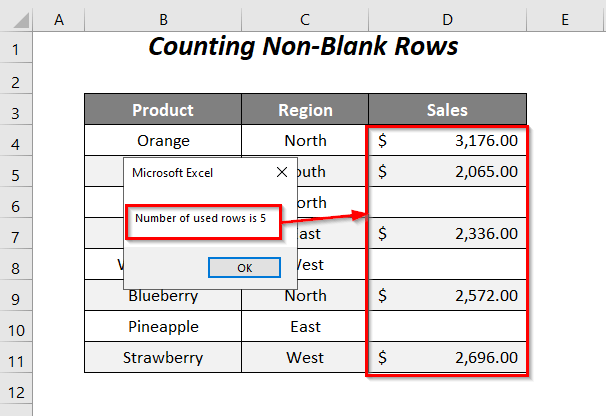
Διαβάστε περισσότερα: Πώς να μετράτε φιλτραρισμένες σειρές στο Excel με VBA (Οδηγίες βήμα προς βήμα)
Μέθοδος-7: Καταμέτρηση σειρών με συγκεκριμένη τιμή
Εδώ, θα μετρήσουμε το συνολικό αριθμό των γραμμών με τιμή πώλησης $2,522.00 από το Πωλήσεις στήλη.
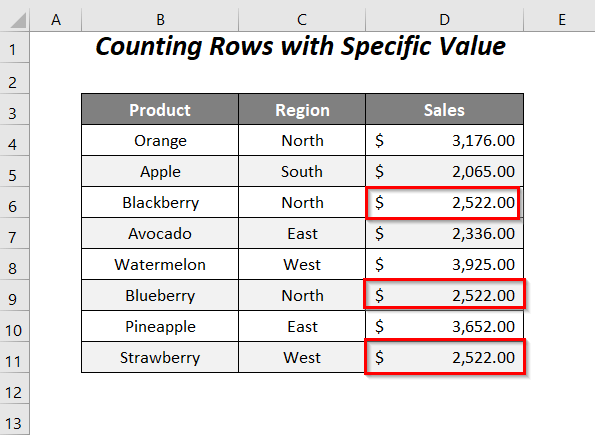
Βήματα :
➤ Follow Βήμα-01 του Μέθοδος-1 .
➤ Γράψτε τον ακόλουθο κώδικα
Sub countrows7() Dim X As Long Dim Y, rng As Range Set rng = Range("D4:D11") With rng For Each Y In .Rows If Application.CountIf(Y, 2522)> 0 Then X = X + 1 End If Next End With MsgBox "Number of used rows is " & X End Sub Εδώ, έχουμε δηλώσει X ως Μακρύ , Y , και rng ως Εύρος , "D4:D11" είναι το εύρος βάσει του οποίου μετράμε τις σειρές και τελικά το έχουμε αναθέσει στο rng .
Το ΓΙΑ ο βρόχος θα ελέγξει αν κάποιο από τα κελιά αυτής της περιοχής περιέχει την τιμή των πωλήσεων 2522 χρησιμοποιώντας το Λειτουργία COUNTIF και για τα κελιά που έχουν αυτή την τιμή, X θα αυξηθεί κατά 1 κάθε φορά.
Τέλος, θα πάρουμε τους συνολικούς αριθμούς γραμμών με την τιμή της 2522 μέσω ενός πλαισίου μηνυμάτων.

➤ Τύπος F5 .
Τελικά, θα έχετε 3 ως ο συνολικός αριθμός των γραμμών του Πωλήσεις στήλη που περιέχει την αξία των πωλήσεων της $2,522.00 σε ένα πλαίσιο μηνυμάτων.

Διαβάστε περισσότερα: Excel VBA: Καταμέτρηση σειρών με συγκεκριμένα δεδομένα (8 παραδείγματα)
Μέθοδος-8: Καταμέτρηση σειρών με τιμές μεγαλύτερες από μια συγκεκριμένη τιμή
Σε αυτή την ενότητα, θα μετρήσουμε το συνολικό αριθμό των γραμμών με τιμές μεγαλύτερες από $3000.00 στο Πωλήσεις στήλη.
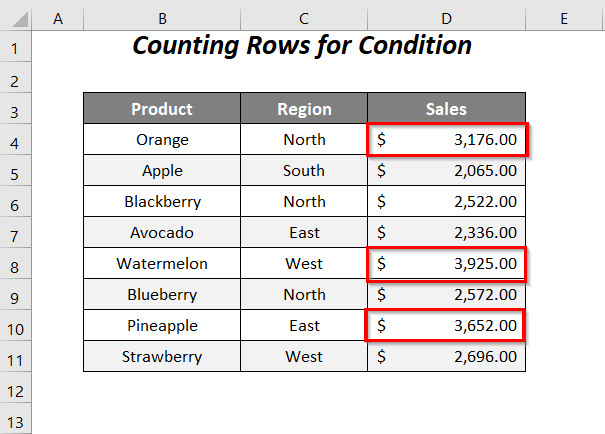
Βήματα :
➤ Follow Βήμα-01 του Μέθοδος-1 .
➤ Γράψτε τον ακόλουθο κώδικα
Sub countrows8() Dim X As Long Dim Y, rng As Range Set rng = Range("D4:D11") With rng For Each Y In .Rows If Application.CountIf(Y, ">3000")> 0 Then X = X + 1 End If Next End With MsgBox "Number of used rows is " & X End Sub Εδώ, έχουμε δηλώσει X ως Μακρύ , Y , και rng ως Εύρος , "D4:D11" είναι το εύρος βάσει του οποίου μετράμε τις σειρές και τελικά το έχουμε αναθέσει στο rng .
Το ΓΙΑ ο βρόχος θα ελέγξει αν κάποιο από τα κελιά αυτής της περιοχής περιέχει την τιμή των πωλήσεων μεγαλύτερη από 3000 χρησιμοποιώντας το Λειτουργία COUNTIF (ή μπορείτε να δοκιμάσετε για οποιεσδήποτε άλλες συνθήκες όπως μικρότερο από, μεγαλύτερο από ή ίσο με κ.λπ.) και για τα κελιά που έχουν αυτή την τιμή, X θα αυξηθεί κατά 1 κάθε φορά.
Τέλος, θα πάρουμε τους συνολικούς αριθμούς γραμμών με τιμές μεγαλύτερες από 3000 μέσω ενός πλαισίου μηνυμάτων.

➤ Τύπος F5 .
Στη συνέχεια, θα έχετε 3 ως ο συνολικός αριθμός γραμμών του Πωλήσεις στήλη που περιέχει τις τιμές πωλήσεων μεγαλύτερες από $3,000.00 σε ένα πλαίσιο μηνυμάτων.
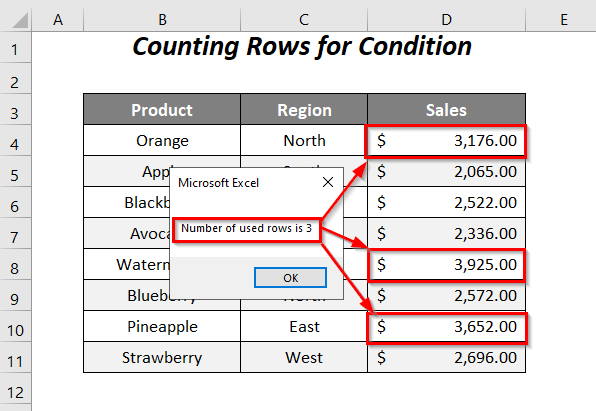
Διαβάστε περισσότερα: Πώς το Excel μετράει σειρές με τιμή (8 τρόποι)
Μέθοδος-9: Μετρήστε σειρές με μια συγκεκριμένη συμβολοσειρά κειμένου
Εδώ θα πάρουμε τον αριθμό των γραμμών που περιέχουν μήλο ακριβώς ή εν μέρει στο Προϊόν στήλη.
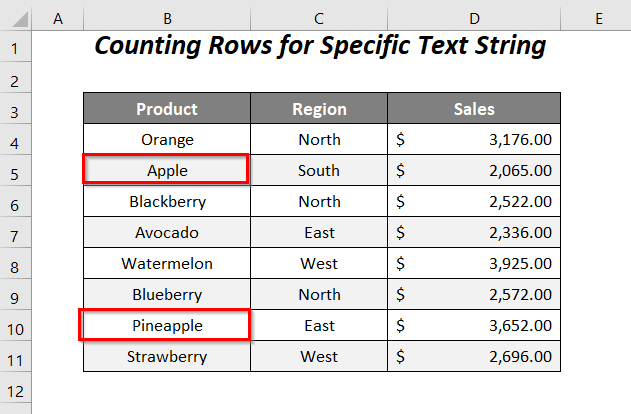
Βήματα :
➤ Follow Βήμα-01 του Μέθοδος-1 .
➤ Γράψτε τον ακόλουθο κώδικα
Sub countrows9() Dim X As Long Dim Y, rng As Range Set rng = Range("B4:B11") With rng For Each Y In .Rows If Application.CountIf(Y, "*apple*")> 0 Then X = X + 1 End If Next End With MsgBox "Number of used rows is " & X End Sub Εδώ, έχουμε δηλώσει X ως Μακρύ , Y , και rng ως Εύρος , "B4:B11" είναι το εύρος βάσει του οποίου μετράμε τις σειρές και τελικά το έχουμε αναθέσει στο rng .
Το ΓΙΑ ο βρόχος θα ελέγξει αν κάποιο από τα κελιά αυτής της περιοχής περιέχει τη συμβολοσειρά κειμένου "apply" χρησιμοποιώντας το Λειτουργία COUNTIF (εδώ, θα μετρήσει τόσο για τις ακριβείς όσο και για τις μερικές αντιστοιχίες χρησιμοποιώντας το Αστερίσκος σύμβολο πριν και μετά τη συμβολοσειρά), και για τα κελιά που έχουν αυτή την τιμή, X θα αυξηθεί κατά 1 κάθε φορά.
Τέλος, θα πάρουμε τους συνολικούς αριθμούς των γραμμών με συμβολοσειρά κειμένου μήλο μέσω ενός πλαισίου μηνυμάτων.

➤ Τύπος F5 .
Τότε, θα έχετε 2 ως ο συνολικός αριθμός γραμμών του Προϊόν στήλη που περιέχει τις συμβολοσειρές κειμένου Apple και Ανανάς σε ένα πλαίσιο μηνυμάτων.

Διαβάστε περισσότερα: Πώς να μετρήσετε σειρές με κείμενο στο Excel (ευκολότεροι 8 τρόποι)
Τμήμα πρακτικής
Για να εξασκηθείτε μόνοι σας, σας παρέχουμε ένα Πρακτική τμήμα όπως παρακάτω σε ένα φύλλο με όνομα Πρακτική . Παρακαλώ κάντε το μόνοι σας.

Συμπέρασμα
Σε αυτό το άρθρο, προσπαθήσαμε να καλύψουμε τους τρόπους καταμέτρησης γραμμών με δεδομένα σε μια στήλη χρησιμοποιώντας το Excel. VBA Αν έχετε οποιεσδήποτε προτάσεις ή ερωτήσεις, μη διστάσετε να τις μοιραστείτε στο τμήμα σχολίων.

